

収穫ロットから調整選別、出荷を記録
aKnow(エイノウ)の収穫管理機能は、JGAPで要求される収穫後から出荷までの記録とトレーサビリティを一つの画面で記録できる便利な機能です。
この記事では、作業入力で生成した収穫ロットを使用して、調整選別及び出荷作業を記録してみます。
収穫ロットから調整選別を新規作成する
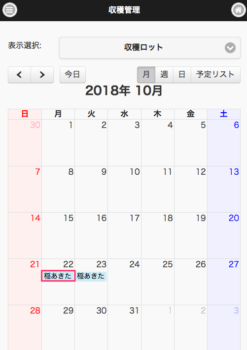
「メニューボタン」→「作業入力」→「収穫管理」画面を開きます。収穫記録の作成方法についてはこちらを参照してください。
「表示選択」で収穫ロットを選択すると、登録済みの収穫作業がカレンダー上にカラーバーで表示されるので、タップ(クリック)します。
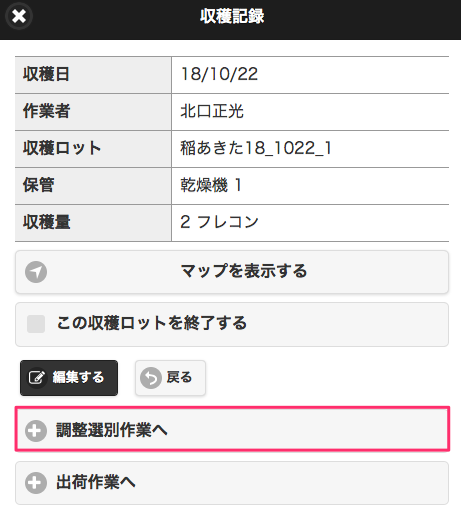
収穫記録の登録内容が表示されます。「編集」ボタンをタップ(クリック)すると収穫作業を編集できます。
「調整選別作業へ」をタップ(クリック)します。
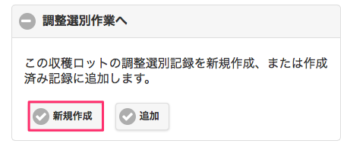
この収穫ロットから調整選別記録を新規作成するには、「新規作成」ボタンをタップ(クリック)します。
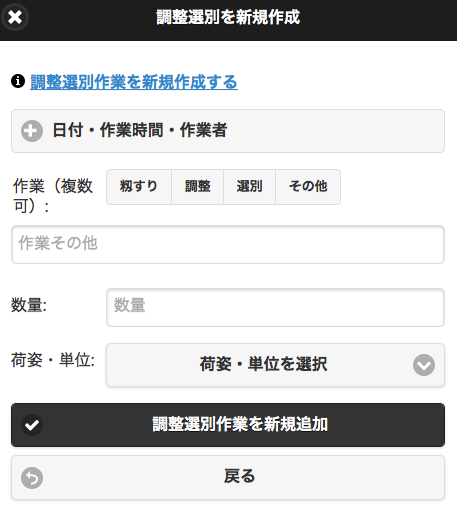
「調整選別を新規作成」ポップアップが表示されます。
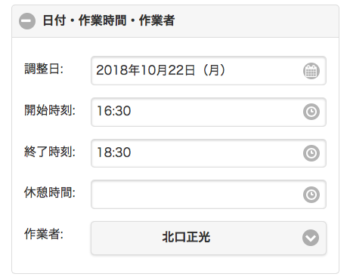
「日付・作業時間・作業者」をタップ(クリック)して、「調整日」「時刻」「作業者」を入力、リストから選択します。作業入力の基本はこちらを参照してください。
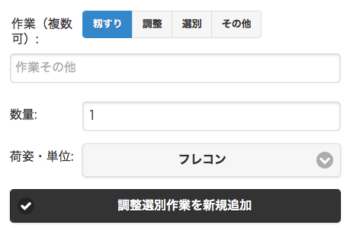
調整作業を入力します。「作業」で調整作業をボタンで選択します(複数可)。その他を選択した場合は、「作業その他」に調整作業を入力します。
「数量」で調整数量を入力し、「荷姿・単位」をリストで選択します。
「調整選別作業を新規追加」をタップ(クリック)します。
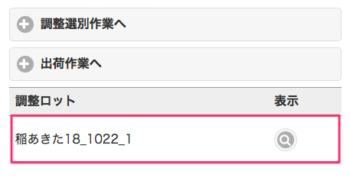
再び収穫作業カラーバーをタップ(クリック)してみます。新規作成した調整ロットがリスト表示されます。
調整選別作業を新規作成すると、調整ロット番号が自動的に生成されます。
調整ロット番号生成ルール
作物名(4文字)+ 品種名(3文字)+ 年(下2桁)_ 調整選別日(4桁)_ 通し番号
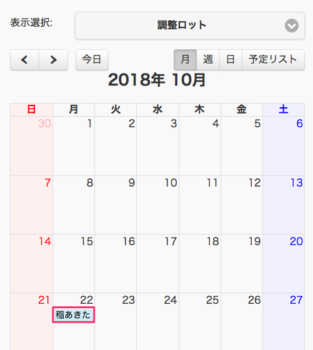
確認のため、収穫管理カレンダーの「表示選択」で調整ロットをリスト選択します。さきほど新規作成した調整選別作業がカラーバーで表示されるので、タップ(クリック)しましょう。
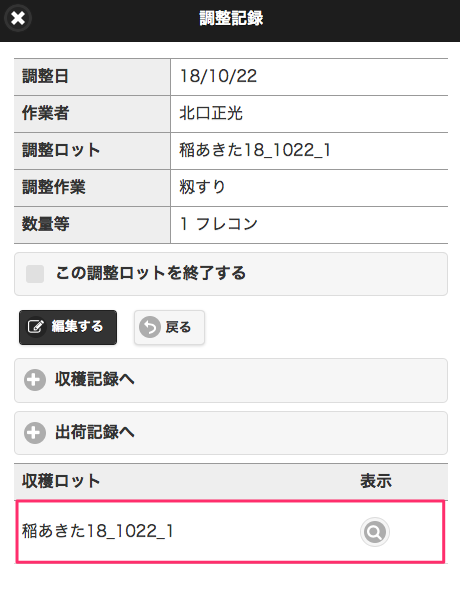
調整記録の登録内容が表示されます。「編集する」ボタンをタップ(クリック)すると、調整記録を編集できます。
この調整選別ロットに追加された収穫ロットがリスト表示されます。
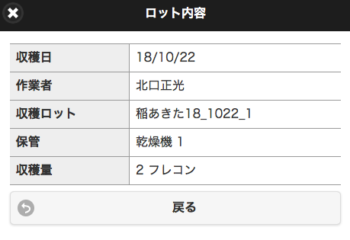
「表示」アイコンをタップ(クリック)すると、収穫ロットの内容が表示されます。
以上で、収穫ロットから調整選別ロットが新規作成され、2つのロットがリンクした形で記録されます。
収穫物の写真を保存する
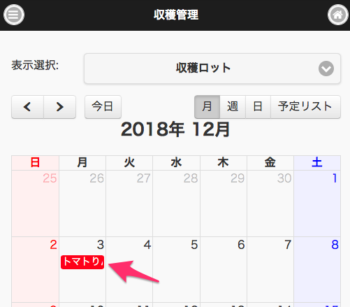
収穫ロットでは収穫物の写真を保存することができます。「収穫ロット」を選択してカラーバーをタップ(クリック)します。
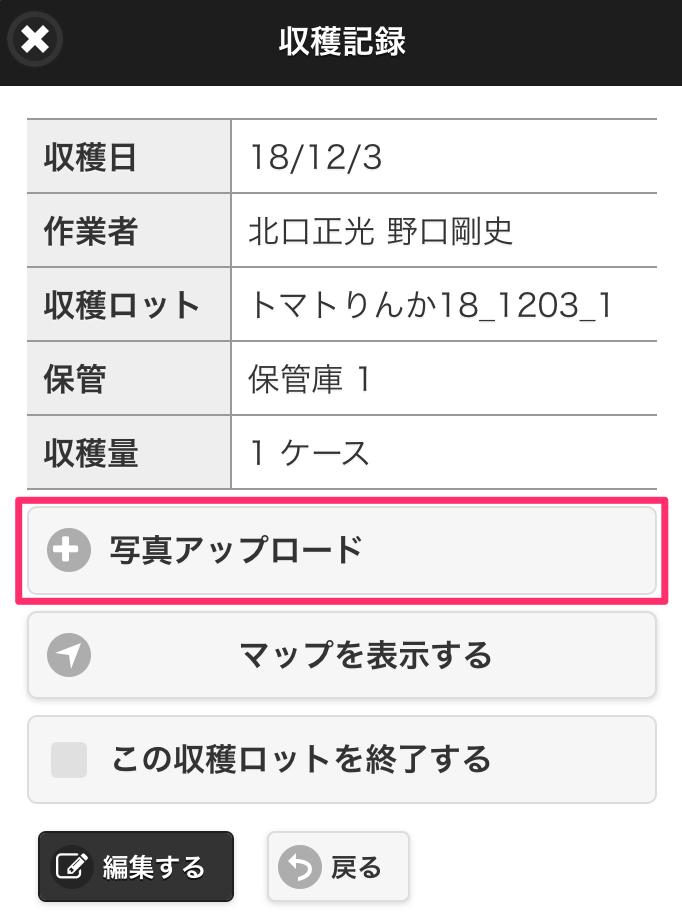
「収穫記録」ポップアップが表示されます。「写真アップロード」をタップ(クリック)します。
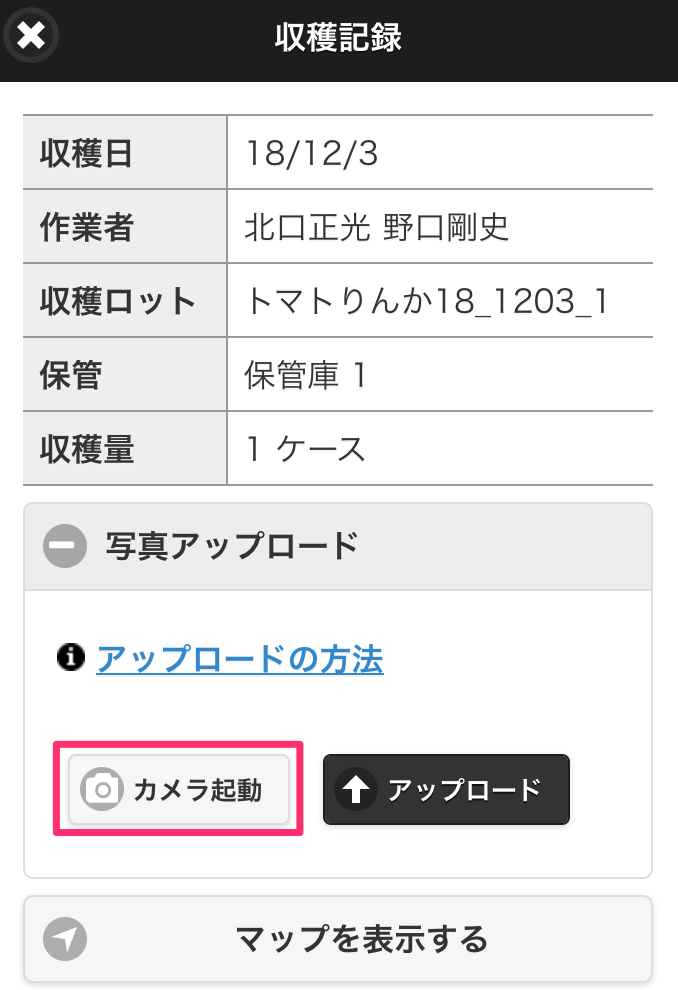
「カメラ起動」ボタンをタップ(クリック)して、スマホのカメラアプリを起動します。
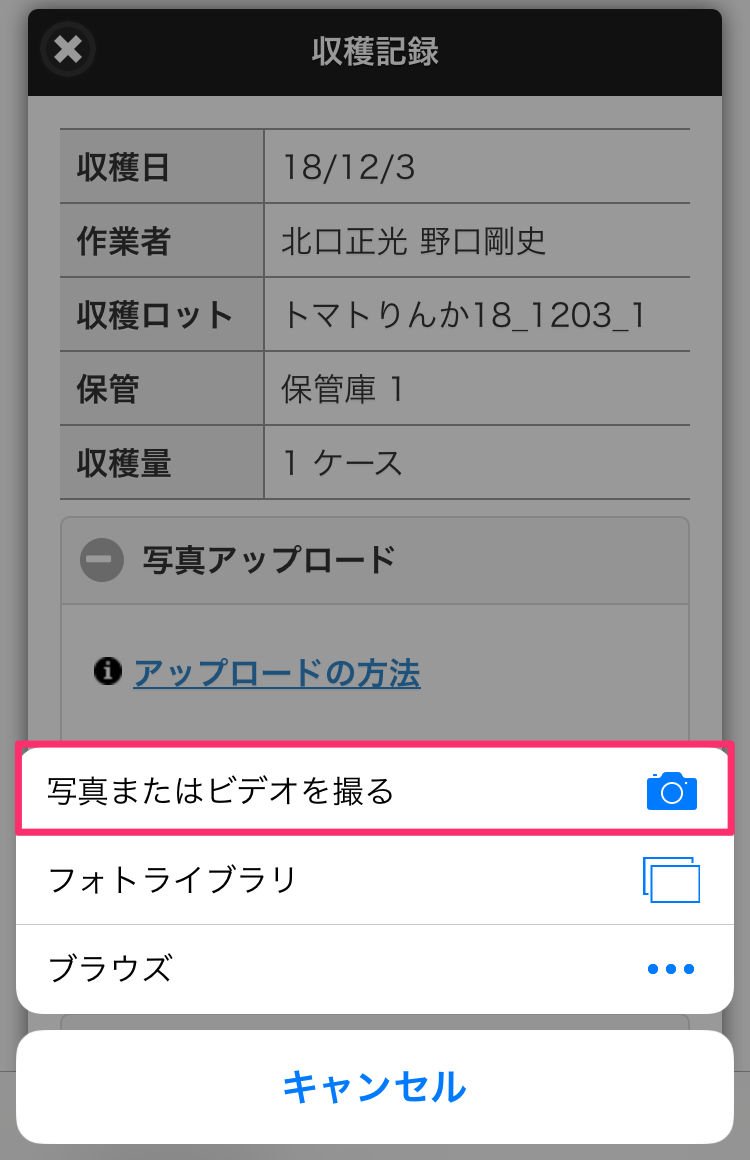
カメラアプリを起動させます(上はiPhoneの例です)。

カメラアプリで収穫物を撮影します。
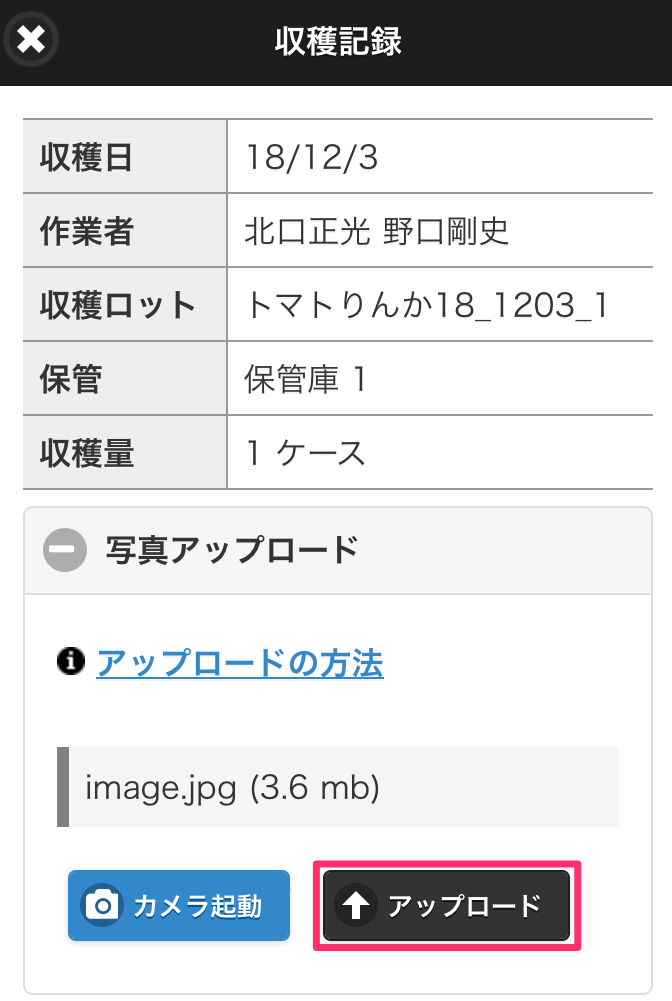
「アップロード」ボタンをタップ(クリック)します。
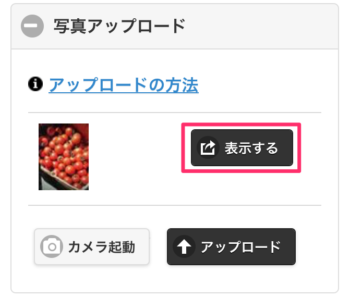
アップロードに成功すると写真がサムネイル表示されます。撮った写真を表示するためには「表示する」ボタンをタップ(クリック)します。
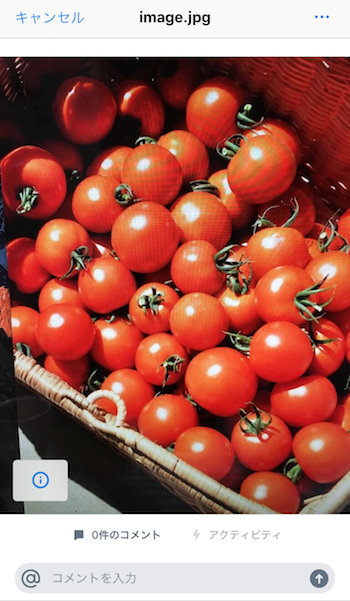
Dropboxが起動して撮った写真が表示されます。
調整選別ロットに収穫ロットを追加する
収穫ロットから調整選別ロットを新規作成するだけでなく、作成済みの調整選別ロットに収穫ロットを追加することができます。
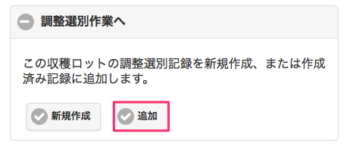
収穫管理カレンダーで収穫作業カラーバーをタップ(クリック)して、収穫記録を表示します。
「調整選別作業へ」をタップ(クリック)して、「追加」ボタンをタップ(クリック)します。
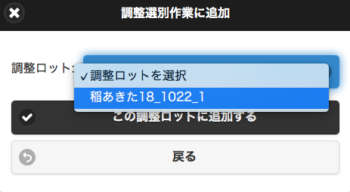
「調整選別作業に追加」ポップアップが表示されます。この収穫ロットを追加したい調整ロットを「調整ロット」リストから選択して、「この調整ロットに追加する」をタップ(クリック)します。
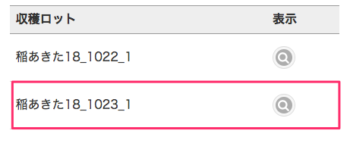
収穫管理カレンダーの「表示選択」で調整ロットをリスト選択し、カラーバーをタップ(クリック)して調整記録の登録内容を表示してみましょう。ただいま追加した収穫ロットがリスト表示されます。
収穫ロットから出荷を新規作成する
収穫ロットから出荷作業を新規作成できます。例えば、稲を刈り取った後、直接地域共同施設(カントリーエレベーター)に出荷するような場合には、収穫ロットから直接出荷作業を新規作成します。
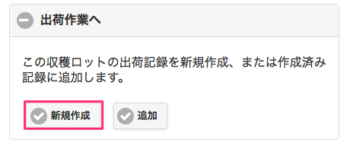
収穫管理カレンダーで収穫作業カラーバーをタップ(クリック)して、収穫記録を表示します。
「出荷作業へ」をタップ(クリック)して、「新規作成」ボタンをタップ(クリック)します。
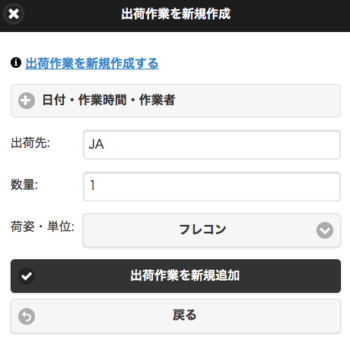
「出荷作業を新規作成」ポップアップが表示されます。「日付・作業時間・作業者」をタップ(クリック)して、「出荷日」「時刻」「作業者」を入力、リストから選択します。作業入力の基本はこちらを参照してください。
「出荷先」を入力、「数量」で出荷数量を入力し、「荷姿・単位」をリストから選択します。「出荷作業を新規追加」をタップ(クリック)します。
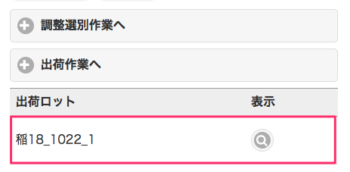
確認のため、再び収穫作業カラーバーをタップ(クリック)してみます。新規作成した出荷ロットがリスト表示されます。
出荷作業を新規作成すると、出荷ロット番号が自動的に生成されます。
出荷ロット番号生成ルール
作物名(4文字)+ 年(下2桁)_ 出荷日(4桁)_ 通し番号
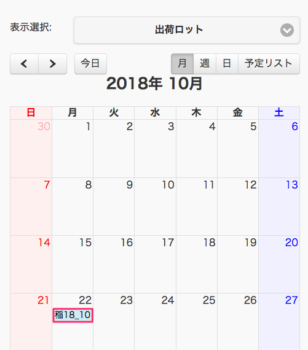
確認のため、収穫管理カレンダーの「表示選択」で出荷ロットをリスト選択し、カラーバーをタップ(クリック)して出荷記録の登録内容を表示してみましょう。
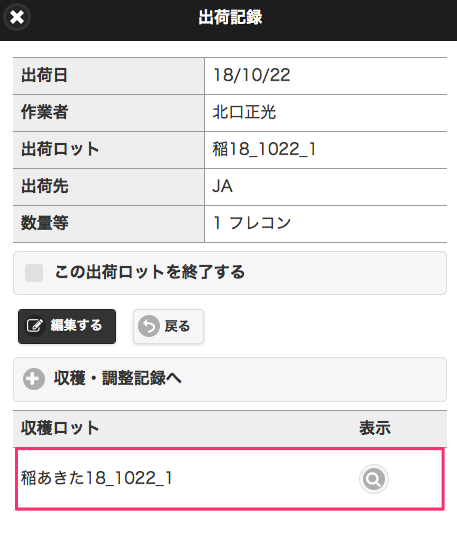
「編集」ボタンをタップ(クリック)すると、出荷作業を編集できます。
ただいま追加した収穫ロットがリスト表示されます。
複雑なトレーサビリティを直感的にできる
JGAPでは、収穫した農産物を出荷するまでの工程を記録するトレーサビリティが必須の要件です。
aKnow(エイノウ)の収穫管理は、収穫後の農産物を一つの画面で管理できる便利な機能です。画面に表示される収穫ロットから調整選別作業と出荷作業を作成して、お互いのロットをリンクさせて記録することができます。「どのロットがどのロットにリンクしているのか」についてもポップアップ画面で簡単に確認できます。
アプリを使用しないで記録する場合は、以下のサンプル帳票をダウンロードしてください。
(出所)日本GAP協会

 入力編【15】ロット・圃場作業を記録する | 使い方
入力編【15】ロット・圃場作業を記録する | 使い方